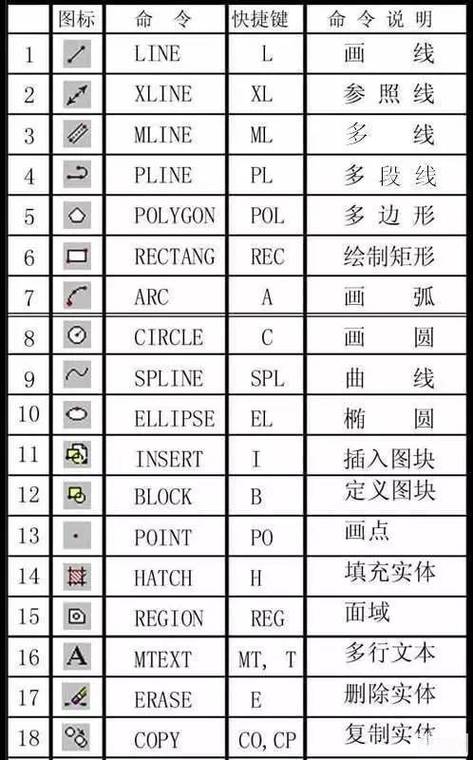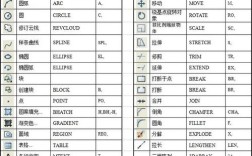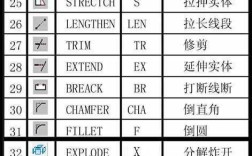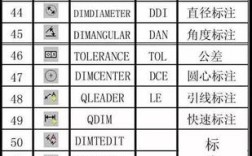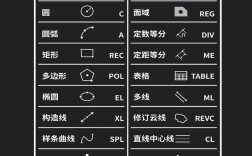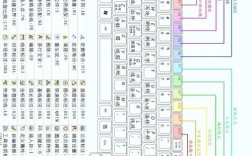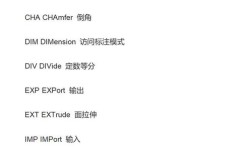在CAD软件中,快捷命令是提升绘图效率的核心工具,熟练掌握CDA(通常指AutoCAD,因CDA非标准软件名称,此处以AutoCAD为例)的快捷命令能让操作者摆脱鼠标繁琐点击,通过键盘指令快速完成绘图、编辑、标注等操作,以下是AutoCAD常用快捷命令的详细解析,涵盖基础绘图、编辑、显示控制、标注及实用工具五大类,并附使用技巧与注意事项。
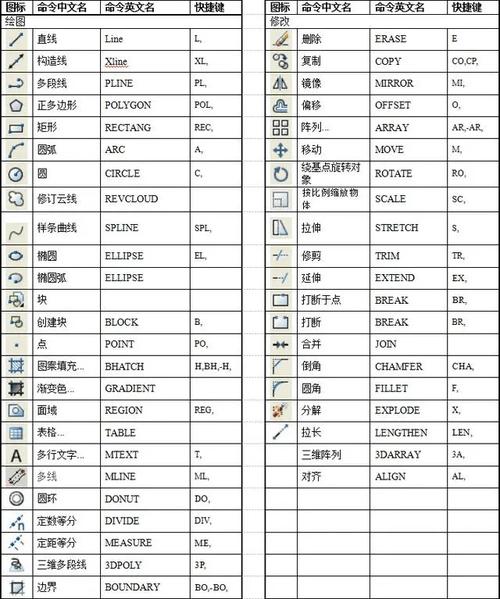
基础绘图类快捷命令
基础绘图是CAD操作的起点,掌握以下命令可快速绘制基本图形元素。
| 命令 | 全称 | 功能说明 | 示例用法 |
|---|---|---|---|
| L | LINE | 绘制直线 | 输入L,回车,指定起点后连续点击指定下一点,回车结束 |
| C | CIRCLE | 绘制圆 | 输入C,回车,指定圆心,输入半径或直径值 |
| A | ARC | 绘制圆弧 | 输入A,回车,指定起点、圆弧端点及半径(或选择其他参数) |
| REC | RECTANGLE | 绘制矩形 | 输入REC,回车,指定第一个角点,输入@长,宽(如@100,50) |
| POL | POLYGON | 绘制正多边形 | 输入POL,回车,输入边数(如6),指定中心点,选择“内接于圆”或“外切于圆” |
| EL | ELLIPSE | 绘制椭圆 | 输入EL,回车,指定椭圆轴端点1,端点2,再输入另一轴长度 |
图形编辑类快捷命令
编辑命令用于修改已有图形,是高效绘图的关键,需结合对象选择模式使用。
| 命令 | 全称 | 功能说明 | 示例用法 |
|---|---|---|---|
| O | OFFSET | 偏移复制 | 输入O,回车,输入偏移距离,选择对象,点击偏移方向 |
| TR | TRIM | 修剪对象 | 输入TR,回车两次(全选),点击需修剪的线段部分 |
| EX | EXTEND | 延伸对象 | 输入EX,回车两次,点击需延伸到的边界线,再点击要延伸的对象 |
| M | MOVE | 移动对象 | 输入M,回车,选择对象,指定基点,移动到目标位置 |
| RO | ROTATE | 旋转对象 | 输入RO,回车,选择对象,指定基点,输入旋转角度(如90) |
| SC | SCALE | 缩放对象 | 输入SC,回车,选择对象,指定基点,输入缩放比例(如2放大,0.5缩小) |
| X | EXPLODE | 分解对象 | 输入X,回车,选择块、多段线等组合对象,将其分解为单一元素 |
显示控制类快捷命令
绘图过程中需频繁调整视图,以下命令可快速切换显示范围与模式。
| 命令 | 全称 | 功能说明 | 示例用法 |
|---|---|---|---|
| Z + 空格 + E | ZOOM EXTENTS | 缩放至图形范围 | 输入Z,空格,E,空格,最大化显示所有图形 |
| Z + 空格 + P | ZOOM PREVIOUS | 返回上一视图 | 输入Z,空格,P,空格,恢复到上一步显示状态 |
| Z + 空格 + D | ZOOM DYNAMIC | 动态缩放 | 输入Z,空格,D,空格,拖动矩形框调整显示区域 |
| PAN(或P) | PAN | 平移视图 | 输入P,回车,按住鼠标左键拖动移动视图 |
| V | VIEW | 命名视图管理 | 输入V,回车,在对话框中保存、恢复或删除视图 |
标注与文字类快捷命令
图纸中尺寸和文字是重要组成部分,需快速调用标注工具。

| 命令 | 全称 | 功能说明 | 示例用法 |
|---|---|---|---|
| DLI | DIMLINEAR | 线性标注 | 输入DLI,回车,指定标注起点和终点,拖动尺寸线位置 |
| DRA | DIMRADIUS | 半径标注 | 输入DRA,回车,点击圆弧或圆,拖动标注位置 |
| DDIA | DIMDIAMETER | 直径标注 | 输入DDIA,回车,点击圆,拖动标注位置 |
| DAN | DIMANGULAR | 角度标注 | 输入DAN,回车,选择两条角度边,拖动标注位置 |
| T | MTEXT | 多行文字 | 输入T,回车,拖动文字框,输入文字后设置格式 |
| ST | STYLE | 文字样式管理 | 输入ST,回车,在对话框中新建、修改文字样式(如字体、高度) |
实用工具类快捷命令
辅助工具命令能优化绘图流程,提升操作精度与规范性。
| 命令 | 全称 | 功能说明 | 示例用法 |
|---|---|---|---|
| LA | LAYER | 图层管理 | 输入LA,回车,在图层特性管理器中新建、开关、冻结或锁定图层 |
| F | FILLET | 倒圆角 | 输入F,回车,输入圆角半径(如10),点击需倒角的两条线 |
| CHA | CHAMFER | 倒斜角 | 输入CHA,回车,输入距离(如第一个距离5,第二个距离5),点击两条线 |
| MA | MATCHPROP | 特性匹配 | 输入MA,回车,点击源对象(如图层、颜色),再点击目标对象应用特性 |
| LI(或LS) | LIST | 查询对象信息 | 输入LI,回车,选择对象,在文本窗口查看坐标、长度等属性 |
| UN | UNITS | 单位设置 | 输入UN,回车,在对话框中设置长度、角度单位及精度 |
快捷命令使用技巧与注意事项
- 命令简化记忆:AutoCAD快捷命令多为命令全称的首字母(如L=LINE),部分为缩写(如CH=CHANGE),可通过高频使用强化记忆。
- 空格键与回车键:在CAD中,空格键与回车键作用相同,均用于确认命令或结束当前操作,熟练使用空格键可提升输入效率。
- 动态输入与命令行结合:开启“动态输入”(F12)可实时显示参数提示,但复杂操作建议优先使用命令行,避免误触。
- 自定义快捷键:通过“选项→文件→自定义→程序参数(acad.pgp)”可修改或添加快捷命令,例如将“直线”命令从L改为LL以避免冲突。
- 对象选择模式:编辑时常用“窗选”(W,从左到右拖动矩形框)和“交叉窗选”(C,从右到左拖动矩形框),快速批量选择对象。
相关问答FAQs
Q1:如何快速查找忘记的快捷命令?
A1:可通过以下方式查找:(1)在命令行输入“?”后回车,查看命令列表;(2)按F1打开帮助文档,搜索“命令参考”;(3)右键单击工具栏,选择“自定义→界面”,在“自定义用户界面”对话框中浏览所有命令及快捷键。
Q2:为什么输入快捷命令后没有反应?
A2:可能原因及解决方法:(1)检查是否处于命令执行中,按Esc键取消当前命令;(2)确认快捷命令是否被占用或修改,可通过“选项→文件→自定义→程序参数”查看当前快捷键设置;(3)检查动态输入是否开启,按F12关闭后尝试;(4)若为外部参照或块内的对象,需先分解(X命令)或进入块编辑(BE命令)。